7 methoden om Google Agenda niet te synchroniseren met iPhone op te lossen
Jul 03, 2024 •Gearchiveerd in: Mobile Repair Solutions • Bewezen oplossingen
De iPhone heeft een heleboel functies. Het geeft je gemakkelijk toegang tot moderne technologie. Je kunt er ook waardevolle gegevens uit verschillende betrouwbare bronnen mee synchroniseren. Een daarvan is het synchroniseren van je Google-agenda met je iPhone.
Maar in veel gevallen synchroniseert Google Agenda niet met de iPhone. In dit geval kan een gebruiker niet overeenkomen met de planning. Als je hetzelfde probleem hebt, heb je alleen deze handleiding nodig om Google Agenda niet te synchroniseren met iPhone.
- Waarom synchroniseert mijn Google Agenda niet op mijn iPhone?
- Oplossing 1: Controleer de netwerkaansluiting
- Oplossing 2: Google Agenda inschakelen in iPhone Agenda
- Oplossing 3: Activeer Agenda Synchronisatie door naar Instellingen te gaan
- Oplossing 4: Stel Google Agenda in als standaardagenda
- Oplossing 5: Voeg uw Google-account opnieuw toe aan uw iPhone nadat u de huidige hebt verwijderd
- Oplossing 6: Gegevens ophalen uit uw Google-account
- Oplossing 7: Controleer je systeemprobleem met Dr.Fone - Systeemherstel
- Bonus: Hoe synchroniseer ik mijn iPhone-agenda met Google Agenda?
Waarom synchroniseert mijn Google Agenda niet op mijn iPhone?
Er zijn veel redenen waarom Google Agenda niet wordt weergegeven op de iPhone.
- Er is een probleem met de internetverbinding.
- Google Agenda is uitgeschakeld op de iPhone.
- Google Agenda is uitgeschakeld in de agenda-app voor iOS.
- Onjuiste Sync-instellingen.
- Fetch-instellingen van Gmail op iPhone zijn onjuist.
- Er is een probleem met de Google-account.
- De officiële iOS-agenda-app van Google is niet in gebruik of er is een probleem met de app.
Oplossing 1: Controleer de netwerkaansluiting
Voor een goede synchronisatie moet het internet goed werken. Dit komt omdat de iOS-agenda-app een stabiele verbinding vereist. In dit geval, als de iPhone-agenda niet synchroniseert met Google, moet je de netwerkverbinding controleren. Als het goed werkt, controleer dan of mobiele data is toegestaan voor de agenda-app. Voor deze
Stap 1: Ga naar "Instellingen" en selecteer "Mobiele gegevens" gevolgd door "agenda".
Stap 2: Als de kalender is uitgeschakeld, schakel hem dan in.
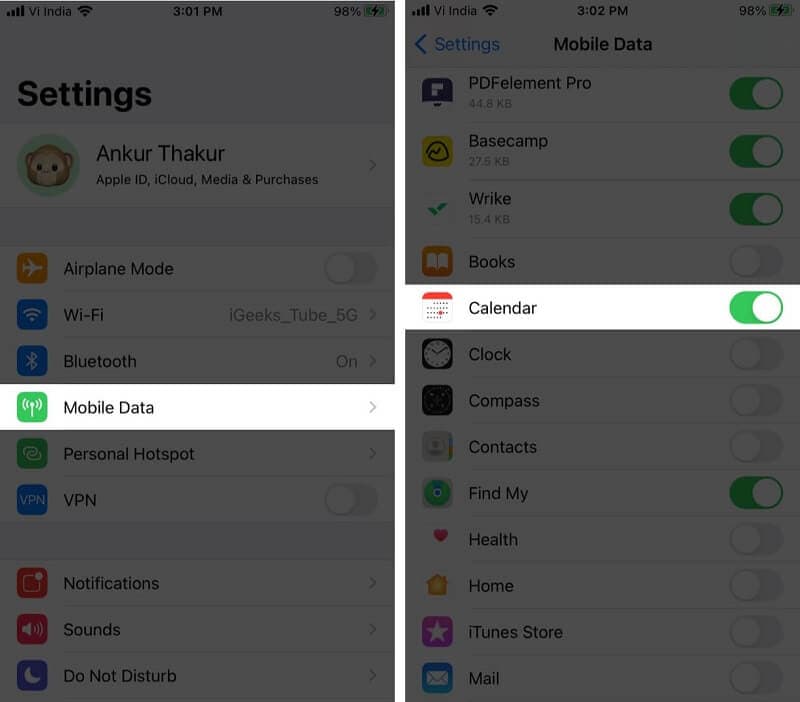
Oplossing 2: Google Agenda inschakelen in iPhone Agenda
De iOS-agenda-app kan veel agenda's aan. Dit betekent dat het eenvoudig kalenders kan verwerken van de verschillende online accounts die je gebruikt op je iPhone. Dus als je Google agenda niet synchroniseert met de iPhone agenda, moet je ervoor zorgen dat dit is ingeschakeld in de app. Je kunt dit gemakkelijk doen door
Stap 1: Open de Agenda-app op je iPhone en tik op "Agenda's".
Stap 2: Vink alle opties onder Gmail aan en je bent klaar.

Oplossing 3: Activeer Agenda Synchronisatie door naar Instellingen te gaan
De iPhone biedt je de flexibiliteit om te kiezen wat je wilt synchroniseren met je Google-account. Dus als je iPhone-agenda niet synchroniseert met Google, moet je controleren of de synchronisatie is ingeschakeld of niet.
Stap 1: Ga naar de "Instellingen" op je iPhone en tik op "Wachtwoorden & Accounts".

Stap 2: Selecteer nu het Gmail-account.

Stap 3: Je ziet een lijst met verschillende Google-diensten die kunnen worden gesynchroniseerd of zijn gesynchroniseerd met je iPhone. Je moet de knop naast "Kalenders" zien. Als hij al AAN staat, kun je aan de slag, maar als dat niet het geval is, zet hem dan AAN.

Oplossing 4: Stel Google Agenda in als standaardagenda
Een oplossing voor het niet weergeven van Google Agenda op de iPhone is het instellen van Google Agenda als standaard agenda. Deze oplossing heeft voor sommige gebruikers gewerkt als niets lijkt te werken.
Stap 1: Tik op "Agenda" door naar "Instellingen" te gaan.
Stap 2: Tik nu op "Standaardkalender". Het duurt een paar seconden voordat Gmail wordt weergegeven. Zodra deze wordt weergegeven, tik je erop en wordt hij ingesteld als standaard Agenda.

Oplossing 5: Voeg uw Google-account opnieuw toe aan uw iPhone nadat u de huidige hebt verwijderd
Apple agenda synchroniseert niet met Google agenda is een veel voorkomend probleem dat soms om duidelijke redenen optreedt. In dit geval is een van de beste oplossingen om je Google-account van je iPhone te verwijderen en het vervolgens opnieuw toe te voegen. Met deze actie worden de bugs verholpen en kun je de Google-agenda synchroniseren met de iPhone-agenda.
Stap 1: Ga naar "Instellingen" op je iPhone en tik op "Wachtwoorden & Accounts".

Stap 2: Selecteer je Gmail-account in de lijst.

Stap 3: Klik nu op 'Account verwijderen

Stap 4: Er verschijnt een pop-up waarin je om toestemming wordt gevraagd. Klik op "Verwijderen van mijn iPhone".

Stap 5: Zodra de account is verwijderd, gaat u terug naar de sectie "Wachtwoorden & Accounts" en selecteert u "Account toevoegen". Selecteer nu Google uit de lijst.

Nu hoef je alleen nog maar je Google inloggegevens in te voeren en verder te gaan.
Oplossing 6: Gegevens ophalen uit uw Google-account
Google Agenda-herinneringen die niet worden weergegeven op de iPhone is een veel voorkomend probleem als de synchronisatie niet goed werkt. In dit geval kun je het probleem eenvoudig oplossen door simpelweg van de ene optie naar de andere over te schakelen. Ja, het gaat over ophalen.
Stap 1: Ga naar "Instellingen" op je iPhone en selecteer "Wachtwoorden & Accounts".

Stap 2: Selecteer "Nieuwe gegevens ophalen" uit de gegeven opties. Selecteer nu je Gmail-account en tik op "Ophalen".

Oplossing 7: Controleer het probleem met Dr.Fone - Systeemreparatie

Dr.Fone - System Repair
Herstel iPhone die vastzit op Apple Logo zonder gegevensverlies.
- Herstel alleen je iOS naar normaal zonder gegevensverlies.
- Diverse iOS-systeemproblemen verhelpen vast in herstelmodus, wit Apple logo, zwart scherm,looping bij starten, enz.
- Herstelt andere iPhone-fouten en iTunes-fouten, zoals iTunes fout 4013, fout 14, iTunes fout 27,iTunes fout 9, en meer.
- Werkt voor alle iPhone-modellen (inclusief iPhone 13), iPad en iPod touch.
- Volledig compatibel met de nieuwste iOS-versie.

Je kunt het probleem met de iPhone-agenda die niet synchroniseert met Google eenvoudig oplossen met de hulp van Dr.Fone - Systeemherstel (iOS). Het punt is dat de iPhone soms defect raakt. In dit geval is iTunes de algemene fix. Maar je kunt je gegevens kwijtraken als je geen back-up hebt. Dus Dr.Fone -System Repair (OS) is de beste oplossing. Hiermee kun je verschillende iOS-problemen oplossen zonder gegevensverlies in minder dan 10 minuten thuis.
Stap 1: Lanceren Dr.Fone
Start Dr. Fone - Systeemherstel (iOS) op het systeem en selecteer "Systeemherstel" uit de gegeven opties.

Stap 2: Selecteer modus
Nu moet je je iPhone aansluiten op je computer met behulp van een bliksemkabel en "Standaardmodus" selecteren uit de gegeven opties.

Uw apparaat wordt automatisch gedetecteerd. Eenmaal gedetecteerd, worden alle beschikbare iOS systeemversies weergegeven. Selecteer deze en klik op "Start" om verder te gaan.

De firmware wordt nu gedownload. Dit proces zal enige tijd duren. Zorg ervoor dat je verbonden bent met een stabiele internetverbinding.

Zodra het downloaden is voltooid, begint het verificatieproces.

Stap 3: Het probleem verhelpen
Zodra de verificatie is voltooid, verschijnt er een nieuw scherm. Selecteer "Nu repareren" om het reparatieproces te starten.

Het zal enkele minuten duren om het probleem op te lossen. Zodra je apparaat succesvol is gerepareerd, is het synchronisatieprobleem verholpen.

Opmerking: Je kunt ook kiezen voor de "Geavanceerde modus" als je het specifieke model niet kunt vinden of het probleem niet kunt oplossen. Maar de Geavanceerde modus zal leiden tot gegevensverlies.
Bonus: Hoe synchroniseer ik mijn iPhone-agenda met Google Agenda?
Het iOS-besturingssysteem van Apple ondersteunt verbindingen met Google Accounts. Je kunt je iPhone en Google agenda's eenvoudig synchroniseren door een aantal eenvoudige stappen te volgen.
Stap 1: Open "Instellingen" en selecteer "Wachtwoord & Accounts". Selecteer nu "Account toevoegen" uit de gegeven opties en selecteer je Google-account.

Stap 2: Zodra de account is toegevoegd, selecteert u "Volgende" en ziet u verschillende opties. Activeer de optie "Agenda" en tik op opslaan. Nu moet je wachten tot je agenda is gesynchroniseerd met je iPhone. Dit proces zal enkele minuten duren.

Stap 3: Open nu de app "Agenda" en ga naar beneden. Kies nu "Kalenders". De lijst met alle agenda's wordt weergegeven. Het bevat je privé, gedeelde en openbare agenda's die zijn gekoppeld aan je Google-account. Selecteer degene die je wilt laten verschijnen en klik op "Gereed".

Conclusie
Veel gebruikers hebben vaak het probleem dat Google Agenda niet synchroniseert met hun iPhone. Als jij een van hen bent, hoef je alleen maar deze gids door te nemen. De oplossingen in deze handleiding zijn geteste en vertrouwde oplossingen. Zo kun je het probleem oplossen zonder een bezoek te brengen aan het servicecentrum. Je kunt het probleem eenvoudig binnen enkele minuten oplossen en dat ook nog eens bij jou thuis.




Piotr Jaworski
staff Editor
Over het algemeen geëvalueerd4.5(105hebben deelgenomen)